

作者: Gina Barrow, 最新更新: 2017年7月6日
“有什么办法吗? 恢复 删除 messages on iPhone 没有备份? 昨晚下班回家时,我感到非常疲倦,不小心删除了经理的一条重要短信,同时删除了一些不太重要的短信。 我再也看不到它了 iPhone 6S 到月底我迫切需要这份报告。 更糟糕的是,我没有为邮件创建备份。” 帮忙~~~比利
消息丢失或从iPhone或移动设备中删除的原因有很多。 意外删除文件是智能手机数据丢失的最常见原因。 尽管移动品牌和制造商以及第三方软件提供了各种备份选项,但数据丢失率仍然较高。 检索这些文件最具挑战性的部分实际上是找到完美的软件 iPhone上的邮件恢复。 因此,在这篇文章中,我们将为您提供有效的方法来 在iPhone上恢复已删除的邮件而无需备份.
您可以在没有备份的情况下在iPhone上恢复已删除的文本吗?奖励技巧1.如何从iTunes备份中恢复已删除的邮件奖励技巧2.如何从iCloud备份文件还原已删除的邮件视频指南:如何在不备份的情况下获取已删除的邮件?
人们也读如何在iPhone上恢复/检索已删除的短信如何在iPhone 11 / X / 8/7上恢复已删除的短信
iPhone消息保存在手机的数据库中,其中分为已分配和未分配的消息文件夹,这意味着一旦删除某些消息,它只会切换文件夹位置。 实际消息仍以无法读取的数据形式存在于iPhone中。
尽管即使使用Spotlight搜索在整个设备上搜索时也可能看不到该消息,但是删除的消息仍会存储并且只能删除,除非为该消息分配的空间被覆盖。 这就是为什么强烈建议您从手机中丢失一些文件时,必须避免使用设备并打开飞行模式的原因。
这将冻结势头,并避免数据覆盖让位于 iPhone上的邮件恢复为了被删除 message,则需要从备份中还原它。 但是,如果尚未创建任何备份并且邮件已删除,则需要使用第三方恢复程序进行有效恢复,以获取已删除的邮件而不进行备份。
iOS的数据恢复
恢复照片,视频,联系人,消息,通话记录,WhatsApp数据等。
从iPhone,iTunes和iCloud恢复数据。
与最新的iPhone 11,iPhone 11 pro和最新的iOS 13兼容。
免费下载
免费下载

市场上有许多种恢复软件可用,它只会使您更加困惑,因为它们所有人都向您保证了美好的时光。 可用的大多数恢复程序提供的选项有限,恢复率较低。 也许您在浏览整个互联网以寻找有效的程序时已经完成了一半,但您偶然发现了本文。
您很幸运,因为您将学习如何使用以下方法从iPhone中恢复已删除的短信 FoneDog iOS数据恢复. FoneDog iOS数据恢复 与iPhone,iPad和iPod Touch设备配合得很好。 它为丢失或删除的文件提供恢复,例如 联系, 短信, 照片, 视频, WhatsApp消息,等等。
它提供了一个简单且用户友好的程序,可以帮助没有任何技术知识的人充分放心地使用该软件。 它是全球大多数iOS用户最信赖的恢复软件。 看看如何 FoneDog iOS数据恢复 该软件可以在不备份的情况下获取已删除的邮件:
在您的计算机上,无论是Windows还是Mac,您都可以从他们的网站或点击此处轻松下载FoneDog iOS Data Recovery 链接.FoneDog iOS数据恢复为具有类似步骤的Windows和Mac用户提供相同的软件。 成功下载后安装并运行程序。 您可以按照屏幕上的说明进行安装。完成安装后打开FoneDog iOS Data Recovery程序。 点击 数据恢复工具 从主菜单。
使用原始USB线连接iPhone和计算机。 请记住先关闭或禁用iTunes以避免自动同步。 当软件检测到两个设备之间的连接时,您现在可以继续执行下一步。然后单击“开始扫描".

扫描时间可能取决于您检查要恢复的文件的负载。 如有任何通知,它会在您的屏幕上提示。 扫描完成后,所有恢复的消息都会显示在屏幕的右侧。 FoneDog iOS Data Recovery提供有选择性的恢复功能,因此您可以查看所需的每个项目或消息,然后单击 恢复 在屏幕的底部。 这将在桌面上创建一个文件夹,或者您可以更改默认文件位置。

你做到了! 您已成功恢复iPhone上已删除的邮件,而无需经过许多复杂的过程。 FoneDog iOS Data Recovery为您完成了所有艰难的工作。 iPhone上的消息恢复 使用时更容易 FoneDog iOS数据恢复。 如果您可能想知道其他恢复选项 FoneDog iOS数据恢复 对于iOS设备,您可以参考以下内容:
从那以后,iTunes是iOS设备最有效的备份选项之一。 FoneDog iOS数据恢复将iTunes备份与其软件集成,以便您获得更好的恢复体验。 它将允许您有选择地恢复您只需要的项目,并具有预览选项。 请阅读下面的这些指南,了解如何从iTunes备份中恢复 FoneDog iOS数据恢复。
如果你已经下载 FoneDog iOS数据恢复 软件已经可以启动程序并单击Data Recovery然后单击 从iTunes备份文件中恢复。 否则,您需要按照屏幕上的提示下载,安装和运行FoneDog iOS Data Recovery。

当你启动该程序 FoneDog iOS数据恢复, 它会自动检测您计算机上的iTunes备份,并显示备份文件列表。 选择iTunes备份文件,您确信存储了丢失的文本消息。 点击 开始扫描 继续。

整个扫描完成大约需要2分钟。 完成后,您可以在左侧分别查看所有备份内容,在右侧查看预览选项。 找到您要查找的特定邮件并预览该项目,然后一旦验证,您可以单击 恢复。

iPhone上的消息恢复 通过iTunes备份变得更容易,因为当您从iTunes备份文件还原时,您不必忍受丢失最新的应用程序和移动内容。 FoneDog iOS数据恢复完全理解每个用户的需求,这就是它提供预览和个人恢复的原因。
到目前为止,ICloud是iPhone和其他iOS设备最方便的备份选项。 您甚至可以为所有应用和数据设置自动备份。 FoneDog iOS数据恢复 也取得了 iPhone上的邮件恢复 通过iCloud更好。要使用此恢复选项,请按照下列步骤操作:
首先,请务必下载该程序 FoneDog iOS数据恢复。点击 从iCloud备份文件中恢复。

下一步将要求您登录您的iCloud帐户。 您的隐私非常荣幸 FoneDog iOS数据恢复 所以使用起来很安全。

登录后,您可以看到iPhone制作的所有iCloud备份内容。 选择最新文件,将出现一个弹出窗口,其中包含可用于恢复的所有文件。 您可以有选择地选择所需的文件,例如邮件,也可以选择多个选项。 点击 下一页 继续。

FoneDog iOS数据恢复现在将扫描所需的iCloud备份内容,并在程序屏幕的右侧显示结果。 您现在可以查看每个项目或消息,而不是勾选每条消息旁边的框,您只能恢复特定项目,或者您可以选择全部恢复所有文件。 完成验证后,您有两种恢复选项, 恢复到设备 这将保存在你的iPhone和 恢复到计算机 它将保存在桌面上的文件夹中。
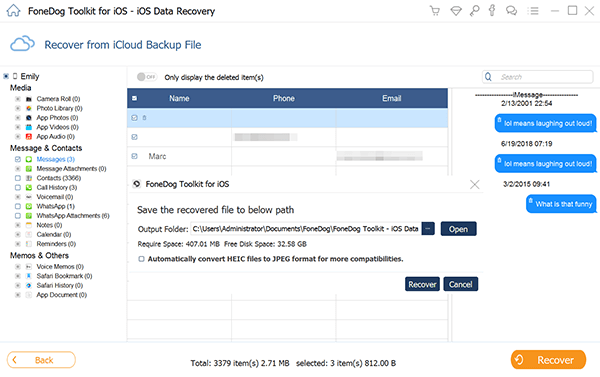
你看到有各种各样的方式 FoneDog iOS数据恢复 计划优惠。 根本不用担心数据丢失。 当你有iPhone时,iPhone上的消息恢复非常有用 FoneDog iOS数据恢复 准备好了。
让我们在此处查看如何在有/无备份的情况下提取消息。
发表评论
评论
热门文章
/
有趣乏味
/
简单困难
谢谢! 这是您的选择:
Excellent
评分: 4.7 / 5 (基于 80 评级)